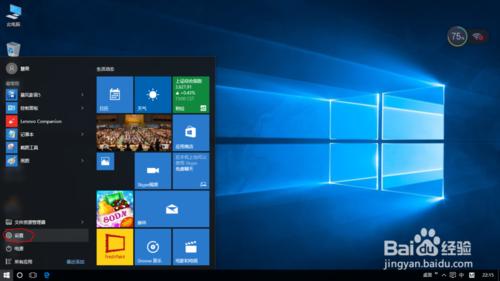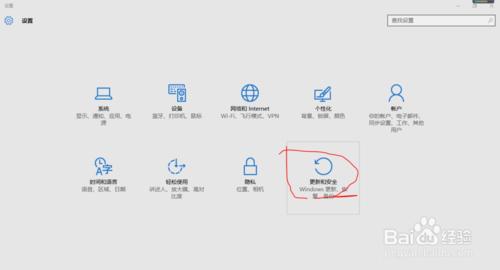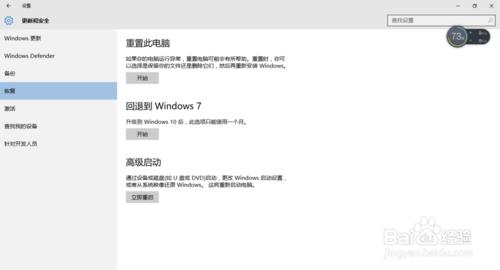Windows10系統電腦自動重啟/怎麼設定系統更新?
新安裝的Windows10系統,系統更新完成之後會出現電腦自動重啟的情況,這是因為系統更新設定選擇是自動更新並重啟的。檢視系統更新方式的的方法和W7系統的有所差異,Windows10系統怎麼檢視系統更新,並設定更新時間、方式,請往下看:
方法/步驟
開啟設定。所有電腦軟體的個性化設定的實現,基本都需要開啟設定這一選項,具體操作為:點選電腦開始選單裡的系統模樣的圖示,左半部分會顯示“設定”選項,如圖所示:
選擇“更新和安全”,此項包含Windows更新、安全和備份選項,也就是說,要實現系統的恢復、升級、安全設定,都是通過這個選項進入。
在開啟的新視窗可以檢視系統更新的訊息,此圖表示系統正在更新。但檢視系統本電腦的系統更新的方式和時間,並按照自己的需要進行設定,還需要開啟下方“高階選項”。
點選下方“高階選項”,新頁面中有“請選擇更新方式”,點選下拉選單,選擇“自動”或“通知以安排重新啟動”,如果電腦更新完總是自己重啟的話,點選選擇“通知以安排重新啟動”即可。
如果Windows10系統用得不習慣的話,可以通過左側“系統恢復”還原到W7系統,但前提條件是Windows10安裝不滿一個月,W7系統的備份包沒有被刪除哦。
選擇完成後即刻生效,不需要重啟電腦。剛開始Windows10系統有可能用得不習慣,但是多用幾天就習慣了,所以選擇回退W7系統時應該認真考慮下,我當時回退了,結果又裝回來了,過程很麻煩的哦。
注意事項
本經驗是本人自己建立,字是一個個打出來的,圖片也是一張張截下來的。如果幫到了你,請點贊收藏哦。您的認可是我創作的動力!